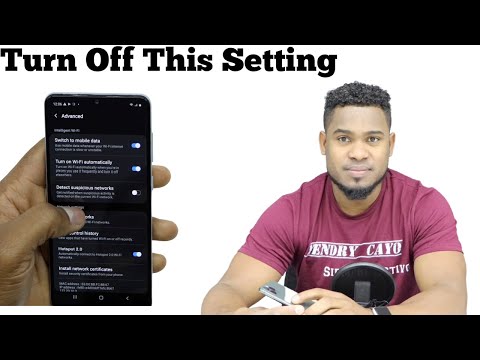
Conţinut
Galaxy S10 este un dispozitiv uimitor, dar poate întâmpina din când în când erori minore și majore. Dacă Galaxy S10 continuă să piardă semnalul sau dacă semnalul continuă să scadă sau să se deconecteze, aflați cum să faceți față mai jos.
Ce trebuie făcut dacă Galaxy S10 continuă să piardă semnalul semnalul continuă să scadă sau să se deconecteze
Depanarea unei probleme de rețea necesită o serie de pași. Dacă Galaxy S10 pierde semnalul în continuare, urmați pașii de mai jos pentru a-l remedia.
S10 continuă să piardă semnalul nr. 1: Verificați dacă rețeaua funcționează
Dacă Galaxy S10 pierde semnalul în continuare sau dacă serviciile de rețea sunt intermitente, cel mai probabil motiv este acoperirea slabă a rețelei sau problema rețelei. Primul lucru pe care ar trebui să îl verificați atunci este să confirmați dacă serviciile de rețea ale operatorului dvs. funcționează normal. Prin aceasta înțelegem toate lucrurile care necesită serviciile lor, cum ar fi trimiterea de mesaje text, apeluri și date mobile, ar trebui să fie puse în funcțiune. Dacă unul sau toate serviciile sunt afectate, acesta poate fi un indicator al faptului că problema nu vine de pe dispozitivul dvs. Poate fi efectuată o întrerupere sau întreținerea rețelei care afectează serviciile care au încetat să funcționeze. Dacă doriți să vă asigurați, încercați să apelați rețeaua pentru a obține informații de primă mână.
S10 continuă să piardă semnalul # 2: Verificați dacă semnalul este intermitent
Aceasta este o continuare a primului pas de depanare, dar trebuie făcut numai dacă ați observat că semnalul se deconectează în mod regulat. De exemplu, dacă puteți vedea că semnalul dispare în timp ce încercați să trimiteți un text sau în timpul unui apel (determinând deconectarea apelului), motivul acestuia trebuie să fie legat de rețea. Verificați barele de semnal de pe S10 pentru a vedea dacă puterea (bare de semnal) dispare sau se schimbă la 2 bare sau 1 bar. În acest caz, poate exista o problemă cu transmisia semnalului prin turnul celular.
Rețineți că semnalul poate dispărea sau serviciile de rețea pot deveni neregulate dacă călătoriți. Odată ce ajungeți într-o zonă cu o acoperire bună, semnalul ar trebui să devină din nou puternic.
Dacă zona în care vă aflați a fost întotdeauna acoperită și oferă semnale puternice de atunci, încercați să verificați utilizând un alt telefon. Asigurați-vă că telefonul pe care îl veți utiliza este compatibil cu sistemul operatorului dvs. de rețea. Dacă semnalul de pe al doilea telefon este în regulă și nu scade, trebuie să existe o problemă cu S10 și nu cu rețeaua. În acest caz, ar trebui să continuați depanarea dispozitivului.
S10 continuă să piardă semnalul nr. 3: Efectuați o resetare soft
Dacă ați confirmat că nu există deloc nicio problemă de rețea, următorul lucru bun de făcut este să resetați soft S10. Vă sugerăm să încercați să faceți pașii de mai jos pentru a actualiza complet sistemul:
- Apăsați și mențineți apăsate butoanele Power + Volume Down timp de aproximativ 12 secunde sau până când dispozitivul se activează. Notă: Lăsați câteva secunde să apară ecranul Maintenance Boot Mode.
- Din ecranul Maintenance Boot Mode, selectați Boot normal. Notă: Utilizați butoanele de volum pentru a parcurge opțiunile disponibile și butonul din stânga jos (sub butoanele de volum) pentru a selecta. Lăsați până la 90 de secunde finalizarea resetării.
- Dacă ecranul Maintenance Boot Mode nu va apărea, atunci dispozitivul dvs. nu îl are. Pur și simplu așteptați ca dispozitivul să se oprească complet.
S10 continuă să piardă semnalul # 4: Reinstalați SIM
Unul dintre lucrurile de bază pe care le puteți face atunci când vă confruntați cu orice problemă de rețea este să deconectați temporar cartela SIM. Este util în principal dacă aveți un dispozitiv GSM, dar poate funcționa și dacă aveți un telefon CDMA. Înainte de a deconecta cartela SIM, asigurați-vă că dispozitivul este oprit. Acest lucru împiedică deteriorarea datelor atunci când o cartelă SIM este scoasă brusc. Asigurați-vă că țineți telefonul oprit când reintroduceți cartela SIM înapoi.
S10 continuă să piardă remedierea semnalului nr. 5: Resetați setările de rețea
Când întâmpinați orice tip de probleme de rețea pe un dispozitiv Samsung Galaxy, unul dintre pașii de depanare pe care trebuie să-l faceți este să vă asigurați că configurați corect toate funcțiile de rețea. Știind cum să resetați setările de rețea resetate pe Galaxy S10 vă poate fi util dacă întâmpinați probleme bruste, inexplicabile, cu wifi, Bluetooth sau date mobile.
Când resetați setările de rețea pe S10, acestea sunt lucrurile care se întâmplă:
- Permite sincronizarea datelor de fundal.
- Șterge limitele de date mobile.
- Șterge toate SSID-urile Wi-Fi sau numele wifi.
- Deconectează toate interfețele legate.
- Uită dispozitivele asociate.
- Elimină toate restricțiile de date ale aplicației.
- Setează modul de selectare a rețelei la automat.
- Setează tipul de rețea mobilă preferat de cel mai bun disponibil.
- Dezactivează modul Avion.
- Dezactivează Bluetooth.
- Dezactivează roamingul de date.
- Dezactivează hotspotul mobil.
- Dezactivează VPN.
- Activează datele mobile.
- Activează Wi-Fi.
Mai jos sunt pașii simpli pentru a șterge configurarea curentă a rețelei dispozitivului dvs.
- Pe ecranul de întâmpinare, atingeți pictograma Aplicații.
- Deschideți aplicația Setări.
- Atingeți Management general.
- Atinge Resetează.
- Atinge Resetează setările de rețea.
- Atingeți Resetare setări pentru a confirma.
Resetarea setărilor de rețea pe Galaxy S10 nu va duce la pierderea datelor dvs. personale. Puteți face acest lucru în siguranță fără să vă faceți griji că ați putea pierde ceva important. Sperăm că pașii de mai sus vă vor ajuta să remediați orice problemă de rețea întâmpinați.
S10 continuă să piardă semnalul # 6: Instalați actualizările
Păstrarea actualizată a software-ului și a aplicațiilor pe S10 este o modalitate de a minimiza dezvoltarea bug-urilor. Dacă S10-ul dvs. continuă să piardă semnalul în acest moment, asigurați-vă că instalați actualizări pe măsură ce apar.
S10 continuă să piardă remedierea semnalului nr. 7: Respectați modul Safe
În unele cazuri, S10 poate continua să piardă semnalul din cauza unei aplicații terțe proaste. Pentru a verifica dacă acesta este cazul, puteți rula telefonul în modul sigur. În acest mod, toate aplicațiile terță parte vor fi suspendate, deci dacă semnalul S10 devine stabil, acesta este un semn că una dintre aplicații este de vină.
Pentru a rula S10 în modul sigur:
- Țineți apăsat butonul de alimentare până când apare fereastra de oprire, apoi eliberați-o.
- Atingeți și mențineți oprit oprirea până când apare mesajul Mod sigur, apoi eliberați.
- Pentru a confirma, atingeți Mod sigur.
- Procesul poate dura până la 30 de secunde.
- La repornire, „Mod sigur” apare în partea stângă jos a ecranului de pornire.
Amintiți-vă că aplicațiile terță parte sunt dezactivate în acest mod, astfel încât ceea ce puteți utiliza sunt aplicații preinstalate. Dacă problema cu ecranul tactil nu va apărea în modul sigur, aceasta înseamnă că problema se datorează unei aplicații greșite. Dezinstalați aplicația pe care ați instalat-o recent și vedeți dacă aceasta o va remedia. Dacă problema rămâne, utilizați procesul de eliminare pentru a identifica aplicația necinstită. Iată cum:
- Porniți în modul sigur.
- Verificați problema.
- După ce ați confirmat că este de vină o aplicație terță parte, puteți începe să dezinstalați aplicațiile individual. Vă sugerăm să începeți cu cele mai recente pe care le-ați adăugat.
- După ce dezinstalați o aplicație, reporniți telefonul în modul normal și verificați dacă există o problemă.
- Dacă S10 este încă problematic, repetați pașii 1-4.
S10 continuă să piardă semnalul de remediere # 8: ștergeți partiția cache
Ștergerea partiției cache poate rezolva problemele dispozitivului dvs. Samsung dacă motivul din spate este o cache de sistem deteriorată. Android folosește această memorie cache pentru a încărca rapid aplicațiile. Uneori, o actualizare sau instalarea aplicației poate deteriora memoria cache a sistemului, rezultând tot felul de probleme. Pentru a vă asigura că memoria cache a sistemului S10 este nouă, încercați să ștergeți partiția cache. Așa o faceți:
- Opriți dispozitivul.
- Țineți apăsate tasta de creștere a volumului și tasta Bixby, apoi țineți apăsată tasta de pornire.
- Când se afișează sigla verde verde, eliberați toate tastele („Instalarea actualizării sistemului” va apărea timp de aproximativ 30 - 60 de secunde înainte de a afișa opțiunile din meniul de recuperare a sistemului Android).
- Apăsați tasta de reducere a volumului de mai multe ori pentru a evidenția „ștergeți partiția cache”.
- Apăsați butonul de alimentare pentru a selecta.
- Apăsați tasta de reducere a volumului până când este afișat „da” și apăsați butonul de pornire.
- Când partiția de ștergere cache este finalizată, este afișat „Repornirea sistemului acum”.
- Apăsați tasta de pornire pentru a reporni dispozitivul.
S10 continuă să piardă semnalul # 9: Schimbați manual conexiunea la rețea
Uneori, o problemă de rețea poate fi rezolvată prin trecerea temporară de la un operator de rețea la altul. Acest lucru forțează telefonul să-și reconfigureze setările de rețea, ceea ce, de fapt, ajută la eliminarea erorilor. Dacă nu ați făcut-o încă, iată cum:
- Deschideți aplicația Setări.
- Atingeți Conexiuni.
- Atingeți Rețele mobile.
- Atingeți Operatori de rețea.
- Atingeți Selectați manual.
- Așteptați ca dispozitivul să scaneze undele radio pentru alți operatori de rețea.
- Selectați un alt operator de rețea (acesta nu este al dvs.).
- Dispozitivul dvs. ar trebui să vă spună că nu se înregistrează în rețeaua respectivă.
- După aceea, selectați propria rețea pentru a forța dispozitivul să se înregistreze din nou.
- Verificați problema.
S10 continuă să piardă semnalul nr. 10: resetare din fabrică
Dacă S10-ul dvs. continuă să piardă semnalul în acest moment, ar trebui să ștergeți telefonul și să readuceți toate setările software-ului la valorile implicite. Acest lucru vă va șterge datele personale, deci asigurați-vă că le faceți o copie de rezervă înainte de timp.
Pentru a reseta din fabrică S10:
Metoda 1: Cum se resetează hard pe Samsung Galaxy S10 prin meniul Setări
- Creați o copie de rezervă a datelor dvs. personale și eliminați contul Google.
- Deschideți aplicația Setări.
- Derulați și atingeți Gestionare generală.
- Atinge Resetează.
- Selectați Resetare date din fabrică din opțiunile date.
- Citiți informațiile, apoi atingeți Resetare pentru a continua.
- Atinge Șterge totul pentru a confirma acțiunea.
Metoda 2: Cum se resetează hard pe Samsung Galaxy S10 folosind butoane hardware
- Dacă este posibil, creați din timp o copie de siguranță a datelor dvs. personale. Dacă problema dvs. vă împiedică să faceți acest lucru, atunci pur și simplu săriți peste acest pas.
- De asemenea, doriți să vă asigurați că vă eliminați contul Google. Dacă problema dvs. vă împiedică să faceți acest lucru, atunci pur și simplu săriți peste acest pas.
- Opriți dispozitivul. Asta e important. Dacă nu îl puteți dezactiva, nu veți putea niciodată să porniți în modul de recuperare. Dacă nu puteți opri dispozitivul în mod regulat prin intermediul butonului de pornire, așteptați până când bateria telefonului este descărcată. Apoi, încărcați telefonul timp de 30 de minute înainte de a porni în modul de recuperare.
- Apăsați și țineți apăsat butonul de creștere a volumului și butonul Bixby în același timp.
- Ținând în continuare apăsate tastele de creștere a volumului și tastele Bixby, țineți apăsat butonul de pornire.
- Meniul ecranului de recuperare va apărea acum. Când vedeți acest lucru, eliberați butoanele.
- Utilizați butonul de reducere a volumului până când evidențiați „Ștergeți datele / resetarea din fabrică”.
- Apăsați butonul de pornire pentru a selecta „Ștergeți datele / resetarea din fabrică”.
- Folosiți Volume Down pentru a evidenția Da.
- Apăsați butonul de alimentare pentru a confirma resetarea din fabrică.
S10 continuă să piardă semnalul de remediere nr. 11: contactați operatorul de rețea
Dacă ștergerea completă din fabrică nu va ajuta deloc, înseamnă că problema se află în afara dispozitivului. Ar trebui să contactați operatorul de rețea pentru ajutor în această privință.


